Как оплатить через карту
Оплата покупок онлайн банковской картой
 Интернет сегодня доступен практически каждому и все больше людей предпочитают совершать покупки и оплачивать различные услуги не выходя из дома. Однако в каждом деле есть свои тонкости: в этой статье мы детально рассмотрим, как происходит оплата покупок онлайн банковской картой.
Интернет сегодня доступен практически каждому и все больше людей предпочитают совершать покупки и оплачивать различные услуги не выходя из дома. Однако в каждом деле есть свои тонкости: в этой статье мы детально рассмотрим, как происходит оплата покупок онлайн банковской картой.
Некоторые особенности
В первую очередь важно знать, что оплата картой онлайн возможна не для всех кредиток. Для большей уверенности лучше уточнить в своем банке, возможно ли с помощью их карты совершать такие операции. Обычно оплата возможна с виртуальных карт, которые позволяет создать практически любой банк, с помощью кредиток Maestro, Gold, Platinum.
Как можно оплатить
Существует несколько способов покупать что-либо в интернете, и первый из них — оплата с карты на карту в режиме онлайн и процессинговая система, функционирующая во многих интернет-магазинах.
Данный способ подразумевает собой простое перечисление средств с одной карты на другую: для этого надо зайти в систему управления своей кредиткой и ввести номер карточки получателя. Способ отличается удобством и быстротой, его используют многие магазины, но и мошенники часто используют такую схему перечисления.
Второй способ использует цепочку различных систем, которая позволяет обезопасить процедуру:
- Первое звено в цепочке – процессинговый центр. Он является посредником между покупателем и продавцом. Кроме этого, центр координирует действия всех сторон: банка, который выпустил карту, банка, который подтверждает операцию, магазина и держателя кредитки.
- Покупатель – его задача сводится к выбору платежа через банковскую карточку.
- Специальный банк, который после получения соответствующего запроса перенаправляет пользователя на одну из платежных систем.
- Далее в действие вступает платежная система (Visa или МasterCard), которая после определения банка, выпустившего карту, перенаправляет покупателя на страницу учреждения.
- Банк, выпустивший карточку. Это звено в цепочке отвечает за успешное списание денег.
Как это происходит
Теперь рассмотрим на практике, как оплатить карточкой Visa через интернет на примере одного магазина электроники:
- Практически все интернет-магазины требуют зарегистрироваться перед совершением покупок. Иногда можно обойтись и без этого. Часто добавляют кнопку «Купить без регистрации», однако оплачивать покупки картой без регистрации практически невозможно.
- После регистрации надо добавить понравившийся товар в корзину.
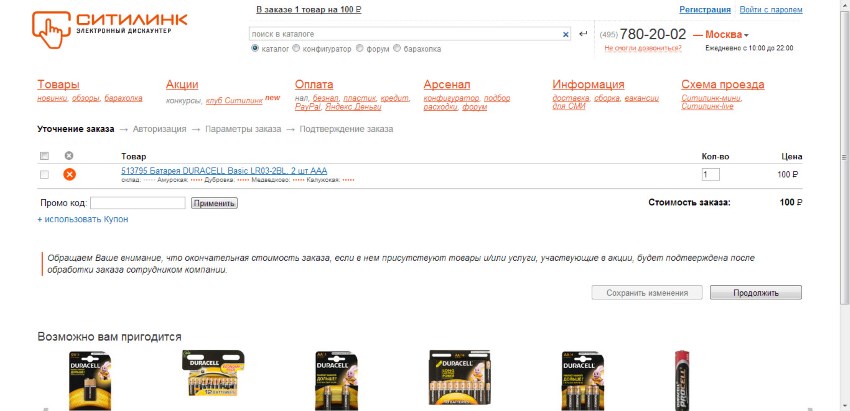
- На следующем этапе надо выбрать способ оплаты. С распространением систем электронных платежей стала возможной оплата посредством сервисов виртуальных титульных знаков. В меню надо выбрать «Visa».
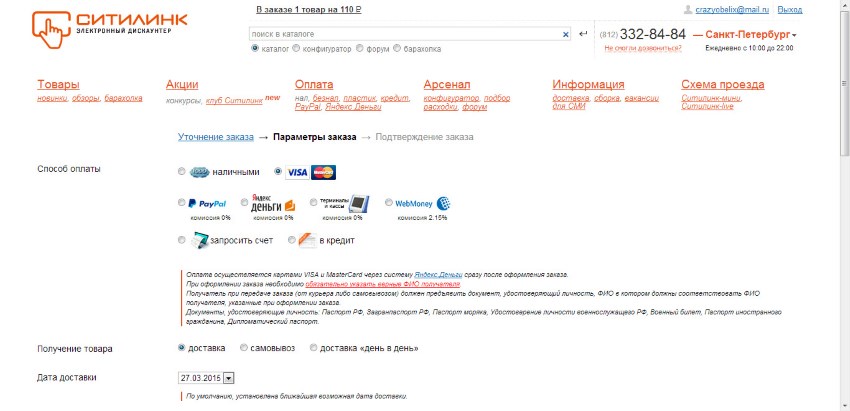
- Далее надо перейти в меню пользователя, где будет кнопка «Оплатить». После ее нажатия произойдет перенаправление на еще одну страницу.
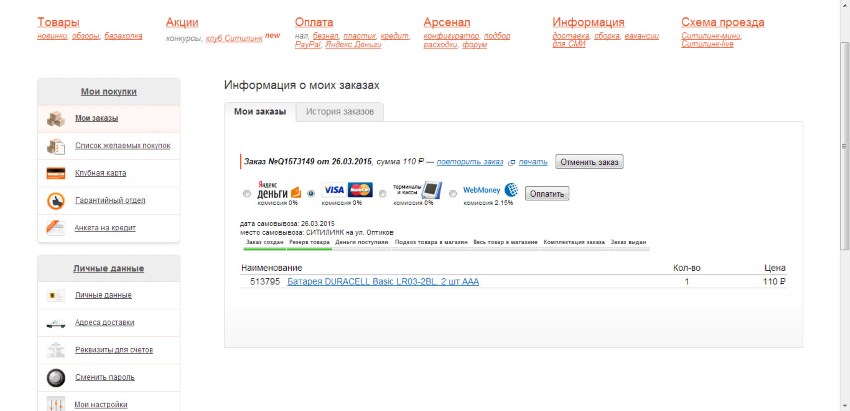
- На этой странице надо ввести номер карточки, дату, до которой она действует, имя и фамилию владельца, CVV-код и электронный ящик.

- После проверки данных, если все было введено правильно, деньги спишутся и оплата картой онлайн будет завершена.
По подобному алгоритму происходят платежи практически во всех интернет-магазинах. В некоторых случаях совершается перенаправление в меню управления банковской картой в системе финансового учреждения. Иногда понадобится еще и подтвердить платеж через СМС-код или другим способом.
Как оплатить через WebMoney услуги и товары: Видео
Возможные проблемы
В некоторых случаях могут возникнуть проблемы. Рассмотрим основные из них и способы решения:
- На карте не хватает средств. Простой выход – пополнить баланс.
- Какое-то количество средств было заблокировано. В этом случае надо просто обратиться в банк.
- Купить что-либо с помощью карты в интернете невозможно. Как уже и упоминалось выше, не все типы карт подходят для виртуальных платежей. Самый беспроблемный вариант — когда производится оплата картой Maestro через интернет.

- Карта заблокирована. Такое случается из-за подозрений в мошенничестве. Для решения проблемы также надо обратиться в банк.
- Деньги были списаны несколько раз. В такой ситуации надо обратиться в интернет-магазин.
Важно помнить правила совершения безопасных транзакций:
- никому не сообщать свои личные данные и данные карты, особенно CVV-код и ее номер;
- внимательно изучить, стоит ли доверять магазину и как давно он существует: нередки случаи, когда мошенники создавали магазины-однодневки и обманывали огромное количество людей.

Олег Рощенко
Являюсь руководителем операционного отдела известной банковской сети уже более 7 лет. Считаю себя экспертом в области платежных систем и электронных денег. Знаю плюсы и минусы всех виртуальных кошельков, начиная от Яндекс.Деньги и закачивая Webmoney и PayPal. Образование: Всероссийская академию внешней торговли по направлению «Менеджмент».
Как оплачивать через Сбербанк Онлайн
Сбербанк — самый популярный банк на территории Российской Федерации. На сегодняшний день большинство денежных операций, которые происходят в России проходят через его терминалы и кассы обслуживания.
Сегодня речь пойдёт о Сбербанк Онлайн. В настоящее время у данного банка есть возможность совершать, практически все платежи в режиме реального времени, и это заметно упрощает жизнь. Во-первых, занимает меньше времени: не надо стоять в очередях. Во-вторых, на такие операции нет комиссии. Разберем подробнее как совершать платежи в режиме Онлайн.
Как подключить Сбербанк Онлайн
Подключить Сбербанк Онлайн можно двумя способами: через банкомат или на сайте https://online.sberbank.ru. Ниже мы пошагово распишем, как это сделать при помощи банкомата.
Прежде чем подключать Сбербанк Онлайн убедитесь, что на вашей карте работает услуга «Мобильный банк». Чтобы уточнить эти сведения, обратитесь к специалистам в любом пункте Сбербанка или воспользуйтесь телефоном 8-800-555-5550.
После этого выполняйте следующие шаги:
Шаг 1. Вставьте банковскую карту в устройство. После данного действия введите пин-код.
Шаг 2. Выберите «Подключить Сбербанк Онлайн и Мобильный банк». Так вы перейдёте в новое меню, где необходимо нажать кнопку «Подключить Мобильный банк». Далее следуйте инструкциям и нажимайте «Получить логин и пароль Сбербанк Онлайн».
При подключении мобильного банка вам предложат на выбор пакеты «Эконом» и «Полный». «Эконом» — бесплатный, но имеет один недостаток по сравнению с «Полный»: вам не будут приходить оповещения по смс в случае проведения платежей и переводов по банковской карте. «Полный» — платный, все проводимые по банковской карте операции будут сопровождаться сообщениями.
Шаг 3. Банкомат выдаст вам чек с паролем и логином, при помощи которых вы сможете войти на сайт. Сохраните его.
Шаг 4. Находясь за компьютером, пройдите по ссылке https://online.sberbank.ru. В окне ввода данных укажите логин и пароль, которые указаны на чеке и нажмите кнопку «Вход», чтобы войти в виртуальный банк.

Шаг 5. Высветится окно для подтверждения входа через смс. Сообщение с кодом придёт на номер телефона, который вы указывали при регистрации услуги «Мобильный банк». Как только вы получили код, введите его в строке «Введите SMS-пароль» и нажмите кнопку «Подтвердить».
После этого вы попадёте на свою личную страничку Сбербанка онлайн, в которой доступно множество функций и услуг. Интерфейс сайта очень простой, можно быстро найти то, что нужно: перевести деньги или совершить платёж, сделать вклад в банк или открыть счёт, оформить кредиты и многое другое. В виртуальном банке вы можете даже заблокировать свою карту.
Как отключить Сбербанк Онлайн
Отключить услугу можно также через банкомат. Для этого необходимо ввести карту в автомат, подтвердив ее пин-кодом. В появившемся меню выбрать «Подключить Сбербанк Онлайн и Мобильный банк», нажмите кнопку «Отключить Мобильный банк». Как только операция подтверждена вводом пин-кода, вам поступит смс, которая сообщит, что «Мобильный банк» отключен. Вместе с ней автоматически будет отключена и опция Сбербанк Онлайн.
Как делать переводы с помощью Сбербанка онлайн
При помощи банковского онлайн сервиса можно оплачивать штрафы ГИБДД, коммунальные услуги и услуги ЖКХ, интернет, кредиты Сбербанка, госпошлину, транспортный налог и многое другое. Далее мы расскажем, как это сделать.
Для совершения любых платежей необходимо нажать на кнопку «Переводы и платежи». В появившемся окне вы увидите широкий спектр услуг, которые можно оплатить при помощи интернет.
Сначала рассмотрим способ перевода денег через Онлайн банк клиенту этого же банка.
- Нажимаем на надпись «Перевод клиенту Сбербанка».
- В новой ссылке необходимо заполнить все реквизиты получателя. В поле «Счёт списания» выберите карту, с которой будет проходить начисление денежной суммы. Помимо этого можно оставить сообщение для получателя, он его получит вместе с смс о поступлении денег на карту.
Переводить деньги можно и при помощи номера мобильного телефона, если он прикреплён к карте получателя необходимой суммы.
- После заполнения всех полей жмём «Перевести» и вы перейдёте на новую страничку, где будут показаны ФИО получателя. Проверив правильность данных, воспользуйтесь кнопкой «Подтвердить по SMS».
Обратите внимание на то, что когда вы переводите деньги на карту владельца, живущего в другом городе, с вас может взиматься комиссия в размере 1%. В домашнем регионе она не взимается.
- В появившемся окне, в строке «Введите SMS-пароль» напишите код, который пришёл в сообщении.
После выполнения операции у вас появится новое окно с подтверждением выполнения операции. Там же у вас будет возможность распечатать чек.
Подобным образом выполняются и остальные операции в блоке «Переводы». При переводе денег помните о возможной комиссии.
Как оплатить покупки или услуги через Сбербанк Онлайн
Помимо перевода денег в виртуальном банке можно оплачивать различные покупки и услуги, такие как: мобильную связь, интернет и ТВ, ЖКХ и домашний телефон, электронные товары и развлечения и даже благотворительность и социальная помощь. Всё это можно оплатить, не выходя из дома и всего в несколько нажатий кнопкой мыши.
Для примера проведём оплату на номер телефона.
В блоке «Оплата покупок и услуг» нажимаем левой кнопкой мышки по надписи «Мобильная связь».
Теперь выберем оператора сотовой связи, который обслуживает номер телефона, что вы будете оплачивать. В случае, если вы не знаете название оператора, нажимайте на надпись «Оплата любых мобильных телефонов».
Далее откроется новая страница. Она похожа на страницу перевода денег с карты на карту. Для выполнения операции выберите карту, с которой будете производить оплату и заполните обязательные поля. Когда всё строки будут заполнены, нажмите на кнопку «Продолжить».
Выполнив все указания, вы перейдёте на новую страницу, где сможете проверить все данные перед подтверждением выполнения операции. После того как вы проверите все данные, нажмите кнопку «Подтвердить».
Для выполнения операции необходимо ввести SMS-пароль.
После нажатия кнопки «Подтвердить» вы перейдёте на страницу «Статус операции», где узнаете о том, что операция прошла успешно и сможете распечатать чек.
Для оплаты других платежей, выберите нужный раздел и следуйте вышеописанной инструкции. Чтобы ваша операция была осуществлена и прошла успешно, вам надо знать реквизиты организации или лицевой счёт для оплаты.
Если вы не смогли найти свою услугу в списках, то можно воспользоваться поиском. Введя в строку поиска название, категорию услуги, а также ИНН или расчётный счёт организации и нажав кнопку «Найти», вы быстро найдёте то, что нужно вам.
Если даже после этого вы не смогли найти услугу или организацию, то, скорее всего, Сбербанк не принимает эти платежи.
Мы надеемся, что вам стали понятны самые распространённые функции виртуального банка, это поможет сэкономить вам время. Походы в банк теперь не так важны, ведь всё необходимое вы можете сделать благодаря онлайн сервису.
Как оплатить выставленный счет
Как правило, счета выставляются тогда, когда человек, приобретший товар или услугу, не заплатил за них сразу. В этом случае и возникает потребность в инструкции, разъясняющей, как оплатить счет и какие действия для этого необходимо осуществить. Документ может быть отправлен покупателю на электронный адрес, курьером или почтой. Оплата требуется во всех случаях, главное – выбрать удобный для себя способ.

Не теряет актуальности вопрос о том, какой срок отводится на погашение выставленного счета. Обычно покупатель получает товар лишь после того, как заплатит за него. Остается только узнать, сколько дней ему предоставляется на перевод денежных средств по указанным реквизитам. Возможность провести оплату в течение первых суток после покупки существует не всегда.
День внесения платежа обычно обозначается компанией, предоставляющей услугу или продающей товар. Дата прописывается в счете, и покупателю нужно просто не пропустить установленный срок. Очень часто на оплату дается только три дня. Лучше всего уточнять информацию касательно периода внесения денег у сотрудников организации.
Видео об оплате по счету в Сбербанк Онлайн
Как должен выглядеть выставленный документ
Счет, предназначенный для внесения платежа за товар или услугу, невозможно спутать с каким-то другим документом. В него вносится точная информация, к примеру, реквизиты фирмы-поставщика, на которые пересылаются средства. Пишется срок действия бумаги. В некоторых случаях покупатель может найти здесь день, с которого начал действовать выставленный счет.
Указываются также данные поставщика, наименование и номер телефона с адресом (если последние присутствуют). Включается информация о покупателе – физическом лице или другой компании. Описывается оплачиваемый товар, его стоимость, количество и полная сумма к оплате.

Бумага обязательно подписывается руководителем и старшим бухгалтером фирмы. Без подписи счет, предоставленный на оплату услуг, не обретает силу, как и без печати организации.
Важно! В России практически повсюду используются одинаковые бланки счетов, предназначенных для того, чтобы заплатить за купленный товар. Если отличия и имеются, они незначительны, а основные сведения указываются всегда.
Наличный расчет
Внести денежные средства для оплаты счета наличными может любой плательщик, так как это самый легкий способ. Покупателю требуется прийти в главный офис компании или магазин, в котором делался заказ. Здесь предоставляется счет, а также передается сумма, прописанная в нем.
Недостаток такого варианта – именно в необходимости личного посещения некоего пункта обслуживания. К примеру, если покупатель проживает в Беларуси или Казахстане, а покупку сделал в российском магазине, вряд ли он полетит оплачивать ее в другое государство. В этом случае оптимально изучить методы безналичной оплаты, то есть перечисления платежа.
Безналичный расчет
Существуют различные способы безналичного расчета, но в случае с приобретением какого-то товара и услуги люди чаще всего пользуются услугами банка, переводя деньги по реквизитам организации-поставщика. Это делается в онлайн-режиме, если плательщик может выйти в интернет и умеет пользоваться интернет-банкингом. Рассмотрим процесс оплаты стоит на примере Сбербанка – самой популярной банковской организации в стране.
- Пройти авторизацию на официальном портале Сбербанка для того, чтобы войти в Личный кабинет.
- Войти во вкладку для осуществления платежей и переводов и нажать на кнопку «Оплатить по реквизитам».
- Указать ИНН, БИК, номер счета, выбрать карту, с которой спишутся денежные средства. Вся эта информация пишется в счете.

Данный вариант оплаты проводится исключительно через систему Сбербанк Онлайн – банкоматом здесь воспользоваться не получится. Это удобный и быстрый способ, при использовании которого плательщик завершает процедуру за пять, максимум – десять минут.
В такой ситуации нет необходимости посещать офис компании, а значит, можно сэкономить собственное время. Главное – наличие точных платежных реквизитов, необходимых для перечисления средств в режиме онлайн.
Способы оплаты и инструкция по проведению платежей за газ
Немало усилий компании было направлено на создание удобного и простого функционала, позволяющего производить оплату за газ не только в терминалах или отделениях банка, а и не выходя из дома. Для этого существует личный кабинет Мособлгаз, в котором можно посмотреть задолженность, оплатить ее без комиссии и проконтролировать зачисление. Также существует и удобное приложение с точно таким же функционалом.
Способы оплаты в Мособлгаз для физических и юридических лиц

Без комиссии клиенты компании могут оплатить газ с помощью:
- Официального личного кабинета, расположенного по адресу https://lkk.mosoblgaz.ru/ .
Обратите внимание, что в случае оплаты через ЛК, комиссия отсутствует со стороны Мособлгаза, но не со стороны большинства банков, которые взимают комиссию за любые транзакции.
- Через кассу либо банкоматы, находящиеся в Мособлбанке. Адреса отделений банка на http://mosoblbank.ru/offices/ .
С комиссией можно оплатить с помощью:
- Электронных кошельков Qiwi, Яндекс.Деньги и практически всех прочих известных систем.
- Электронного счета Билайн и МТС.
- Отделений и банкоматов Сбербанка. В нем уже есть все необходимые реквизиты. Осуществить оплату можно используя любой банк, однако в таком случае реквизиты нужно будет вводить вручную.
- Терминалов Связного, Евросети, Эльдорадо.
- Любых других терминалов, в которых возможен денежный перевод по реквизитам.
Оплата газа при наличии смарт-карты
Хорошо себя зарекомендовали приборы учета газа со смарт-картами Gallus. Это приборы нового поколения, установка которых выгодна как предприятию, так и клиенту. Ведь предприятие получает максимально точные технологии подсчета, а клиент существенно экономит время на снятие показаний и оплату услуг поставки газа.
Все, что требуется — считывать показания, вставляя карту в прибор и пополнять ее в отделениях филиалов Мособлгаза. Подробная инструкция выглядит таким образом:
 Инструкция по пополнению баланса смарт-карты.
Инструкция по пополнению баланса смарт-карты.
Как оплатить Мособлгаз через Сбербанк онлайн?
Зачисление денежных средств может быть осуществлено через кассу банка, его банкоматы или онлайн:
- Оплата через Сбербанк.Онлайн. На странице платежей необходимо ввести реквизит компании, а именно расчетный счет и ИНН. Также необходимо выбрать регион, 12-тизначный номер лицевого счета клиента компании и сумму к оплате. Осталось лишь подтвердить платеж привычным способом, введя код из SMS.
- Оплата через банкомат Сбербанка. В главном меню банкомата выбираем пункт «Поиск организации по ИНН», вводим ИНН вашего филиала Мособлаз, затем номер лицевого счета клиента и сумму к зачислению. Произвести операцию можно как с помощью карты, так и с помощью внесения наличных средств.
- Оплата через кассу Сбербанка. Все, что необходимо — передать кассиру бумажную квитанцию и необходимую сумму денежных средств.
Оплата через электронный кошелек Qiwi

На главной странице вашего кошелька выберите категорию «Коммунальные платежи», затем – «Платеж по реквизитам».
Вводим расчетный счет получателя и сумму оплаты. Подтверждаем по SMS. Узнать рассчетный счет можно из квитанции либо в реквизитах вашего филиала Мособлгаз.
Оплата через электронный счет МТС

Вам нужно быть авторизированным в платежном сервисе МТС https://pay.mts.ru/webportal/payments/ .
- В поле «Поиск платежа» вводим название организации, то есть — Мособлгаз.
- Выбираем свой райнонный филиал.
- Оплата производится по лицевому счету, заполняем все требуемые поля.
- Осталось подтвердить платеж по SMS.
Платеж через мобильное приложение
Скачать приложение Мособлгаз для Android:
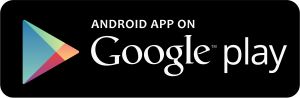
Скачать приложение Мособлгаз для IOS:

Алгоритм действий прост:
- Зайдите в пункт «Оплата» и выберите категорию «Коммунальные услуги».
- Нажмите «Заплатить за газ» и выберите MOSOBLGAS.
- Заполните требуемые поля и укажите сумму платежа.
- Подтверждение платежа не требуется.
Обратите внимание, что в будущем операцию можно проводить еще быстрее, просто сохранив шаблон платежа. При его дальнейшем выборе, реквизиты уже будут введены.
Реквизиты для оплаты
Для каждого региона они отличаются.














